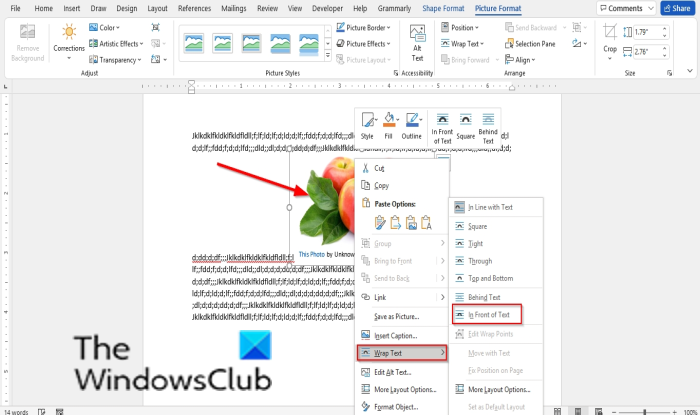เมื่อแทรกรูปภาพลงในเอกสารที่มีข้อความ คุณจะไม่สามารถย้ายรูปภาพไปรอบๆ ข้อความได้อย่างง่ายดายเนื่องจากอยู่ในแนวเดียวกับข้อความโดยค่าเริ่มต้น ในการย้ายรูปภาพอย่างอิสระใน Microsoft Word ของคุณ คุณควรใช้คุณลักษณะ ตัดข้อความ
การตัดคำคืออะไร คุณลักษณะข้อความใน MS Word?
คุณลักษณะการตัดข้อความใน Microsoft Word ช่วยให้ข้อความสามารถล้อมรอบรูปภาพเพื่อให้รูปภาพไม่รบกวนการเว้นวรรคบรรทัด คุณลักษณะนี้ช่วยให้ผู้ใช้ Microsoft Word สามารถเลือกวิธีตัดข้อความที่ล้อมรอบวัตถุที่เลือกได้
วิธีย้ายรูปภาพอย่างอิสระใน Microsoft Word
ทำตามวิธีการด้านล่างเพื่อย้ายรูปภาพได้อย่างอิสระ Microsoft Word:
เปิดใช้งานรูปภาพเพื่อย้ายได้อย่างอิสระในเอกสาร Word
เปิดไฟล์เอกสาร Word
แทรกรูปภาพเข้าไป
คลิกขวาที่รูปภาพ วางเคอร์เซอร์เหนือ Wrap Text และเลือก In Front of Text
ตอนนี้ คุณทำได้ ย้ายรูปภาพของคุณได้อย่างอิสระรอบๆ ข้อความในเอกสารของคุณ
เปิดใช้งานรูปภาพทั้งหมดเพื่อย้ายโดยรวมอย่างอิสระในเอกสาร Word
คุณสามารถอนุญาตให้รูปภาพในอนาคตย้ายได้อย่างอิสระในเอกสารของคุณโดยการปรับแต่ง การตั้งค่า Word
คลิกแท็บ ไฟล์ บนแถบเมนู
คลิกตัวเลือกในมุมมองหลังเวที
A ตัวเลือกของ Word กล่องโต้ตอบจะ o ปากกา
คลิกขั้นสูงในบานหน้าต่างด้านซ้าย
ในส่วน ตัด คัดลอก และวาง คลิก ปุ่มรายการสำหรับแทรก/วางรูปภาพเป็น
จากนั้นเลือกด้านหน้าข้อความจากกล่องรายการ
คลิกตกลง
ลองแทรกรูปภาพ ลงในเอกสาร Word และพยายามย้ายรูปภาพไปรอบๆ ข้อความอย่างอิสระ
อ่าน: วิธีเพิ่มเทมเพลตและแทรกวิดีโอใน Microsoft Word
เรา หวังว่าบทช่วยสอนนี้จะช่วยให้คุณเข้าใจวิธีย้ายรูปภาพอย่างอิสระใน Microsoft Word